چگونه خطای 0x6100004a چاپگر HP را برطرف کنیم؟

چگونه خطای 0x6100004a چاپگر HP را برطرف کنیم؟
اگر می خواهید بدانید که چگونه خطای 0x6100004a چاپگر HP را برطرف کنید در ادامه با ما همراه باشید تا بتوانید به راحتی این خطا را برطرف نمایید.
به عنوان یک مارک ، دستگاه های فنی ارائه شده توسط HP از نظر کیفیت بسیار خوب هستند و کاربران چاپگرهای HP آن را بسیار دوست دارند. اگرچه چاپگرهای ارائه شده توسط HP عملکرد خوبی دارند ، اما آنها باید با خطاهای فنی زیادی روبرو شوند. خطای 0x6100004a چاپگر HP یکی از رایج ترین خطاهایی است که می توان آن در چاپگر HP مشاهده کرد. وقتی دیسک سخت فضای کافی ندارد یا BIOS رایانه ناسازگار است یا اگر به نسخه جدیدی که باعث کند شدن چاپگر می شود یا چاپگر HP را قادر به چاپ نمی کند ، نیاز دارد. همه اینها باعث می شود که چاپگر شما با خطای 0x6100004a چاپگر HP روبرو شود.
روشهایی وجود دارد که می تواند به کاربران چاپگر HP در حذف خطای 0x6100004a از چاپگر کمک کند. در اینجا ، ما در مورد دو فرآیند بحث خواهیم کرد که می تواند به شما در حذف این خطا کمک کند. در صورت نیاز ، در حل مشکلات چاپگر HP ، می توانید از تیم پشتیبانی امداد چاپگر نیز کمک بگیرید.
برای ثبت سفارش شارژ کارتریج و یا تعمیر پرینتر در امداد چاپگر با شماره های زیر تماس حاصل فرمایید
021-88532480
09102221293
09102221294
09102221295
مراحل حذف کد خطای 0x6100004HP چاپگر HP
برای حذف خطای HP Printer 0x6100004a ، روشهایی وجود دارد که می توانیم آنها را دنبال کنیم. دو مورد از این روش ها که ما در اینجا بحث خواهیم کرد که به شرح زیر است:
روش اول
برای شروع این فرآیند ابتدا باید بر روی دکمه Start کلیک کنید.
در مرحله بعدی ، با انتخاب Control panel باید روی آن کلیک کنید.
اکنون ، با کلیک بر روی Device Manager باید آن را باز کنید.
با کلیک روی گزینه Network Adapter در مرحله بعد روند را ادامه دهید.
پس از آن ، بر روی Network or Wireless Adapter راست کلیک کنید و سپس باید بررسی کنید.
اکنون در آخرین مرحله هستید که باید روی Properties کلیک کنید.
بر روی Driver کلیک کنید تا در صورت عدم عملکرد صحیح ، اطلاعات مربوط به آن را مشاهده کنید. در حال حاضر ، درایور را می توان به روز کرد یا غیرفعال کرد.
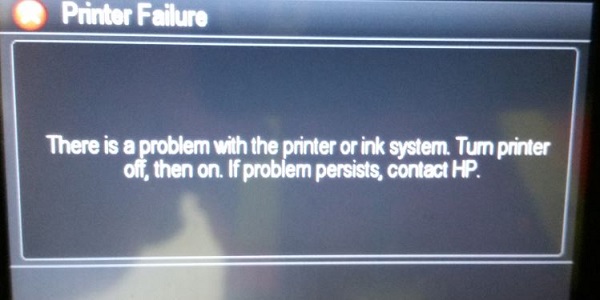
روش دوم
اگر روش اول قادر به حذف خطای چاپگر HP 0x6100004a نیست ، می توانید این روش دوم را امتحان کنید. در این روش ، ابتدا باید درایور را حذف نصب کنید و سپس دستگاه رایانه خود را دوباره راه اندازی کنید. سپس ، باید درایور دستگاه را به آن وصل کنید. اکنون می بینید که درایور دستگاه پس از شروع به کار توسط سیستم رایانه ای شما به طور خودکار شناسایی می شود. اکنون ، ما باید فرایندی را که در حذف خطای HP Printer 0x6100004a به ما کمک می کند ، دنبال کنیم.
برای شروع فرآیند ، باید منوی شروع را با فشار دادن نماد Start راه اندازی کنید.
در مرحله بعدی ، در زیر جعبه جستجو ، باید Device Manager را تایپ کنید.
اکنون باید دسته بندی دستگاهی را که می خواهید نصب کنید پیدا کنید و سپس بر روی آن دوبار کلیک کنید.
در مرحله بعدی ، با کلیک راست روی دستگاه ، باید گزینه Update Driver Software را انتخاب کنید.
اکنون ، باید Browse my computer for driver software را انتخاب کنید و سپس آن را در برگه جدید باز کنید.
اکنون می توانید لیست درایورهای دستگاه را مشاهده کنید و از آنجا یکی را برای سیستم رایانه انتخاب کنید.
اکنون در آخرین مرحله هستید که باید درایور را نصب کنید و سپس با Legacy پایان دهید.
با کلیک بر روی برگه Next می توانید این روش را به پایان برسانید.
پیشنهاد ویژه: راهنمای رفع خطای اسپولر چاپگر برادر
کاربران گرامی در صورت به اتمام رسیدن شارژ کارتریج اچ پی خود نیز کافیست با مرکز امدادچاپگر تماس حاصل نمایید. تکنسین های این مرکز در محل شما اقدام به شارژ کارتریج می نمایند. سرویس ایاب و ذهاب نیز کاملا رایگان می باشد. تکنسین های مجرب شرکت امدادچاپگر جهت شارژ کارتریج همواره از تونر گرید a (با کیفیت ترین تونر) استفاده می نمایند و در این صورت بهترین کیفیت چاپ را به شما ارائه می دهند. همچنین با پر کردن مخزن کارتریج چاپ حداکثری را تضمین می نمایند. سرویس ایاب و ذهاب نیز در شرکت امدادچاپگر کاملا رایگان می باشد. جهت شارژ کارتریج و یا تعمیر پرینتر کافیست با مرکز امدادچاپگر تماس حاصل نمایید.
پشتیبانی از خطای 0x6100004a چاپگر HP
با توجه به هر مسئله ای در چاپگر HP بوجود می آید. برای حذف افرادی که می توانید از تیم پشتیبانی امداد چاپگر کمک بگیرید. بنابراین اگر قادر به حذف خطای چاپگر HP 0x6100004a نیستید ، اعضای تیم این مرکز می توانند به شما کمک کنند. شما کاربران گرامی می توانید جهت دریافت سرویس شارژ کارتریج در محل با تکنسین های امدادچاپگر در تماس باشید. شما همچنین می توانید جهت دریافت آخرین اطلاعات روز دنیا در زمینه پرینتر های نوظهور و قدیمی به بخش مقالات سایت امداد چاپگر مراجعه کنید. برای استفاده از خدمات بی عیب و نقص این مرکز می توانید از طریق آنلاین و یا از طریق شماره های 02188532480، 09102221293 الی 09102221295 با این مرکز ارتباط برقرار کنید.
شما کاربران گرامی می توانید جهت کسب اطلاعات تکمیلی در مورد تونر به مقاله “تونر و یا جوهر جهت شارژ کارتریج چیست؟” مراجعه نمایید.





